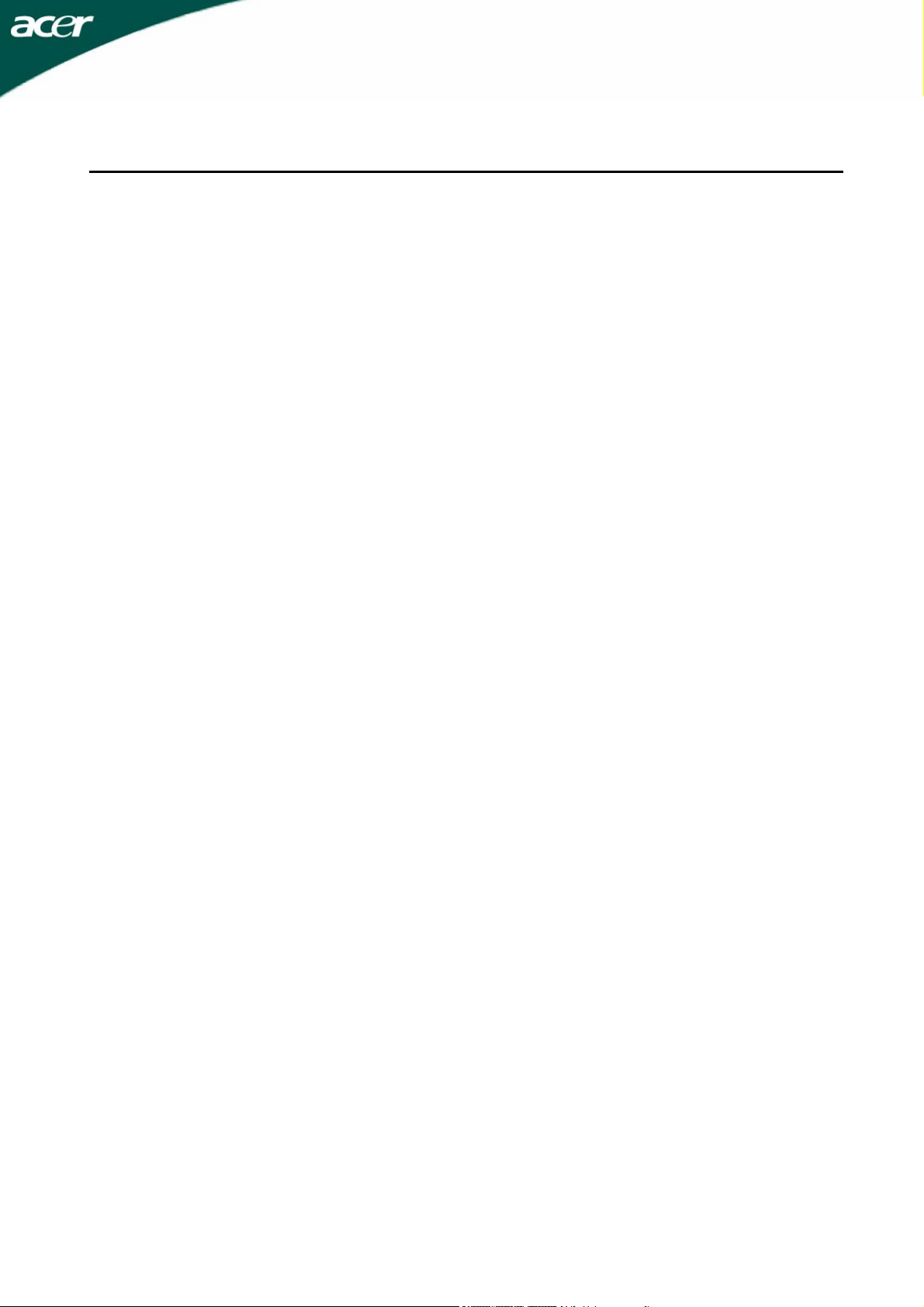
INNEHÅLLSFÖRTECKNING
SÄRSKILDA KOMMENTARER OM LCD-BILDSKÄRMAR........................... 1
Information för dín säkerhet och komfort................................................... 2
UPPACKNING................................................................................................. 5
SÄTTA FAST/TA BORT STATIVFOTEN ....................................................... 6
JUSTERA VISNINGSVINKELN...................................................................... 6
Väggmontering (tillval) ................................................................................ 7
ANSLUT NÄTSLADDEN ................................................................................ 8
SÄKERHETSANVISNINGAR ......................................................................... 8
RENGÖRING AV BILDSKÄRMEN................................................................. 8
ENERGISPARANDE LÄGE............................................................................ 9
DDC................................................................................................................. 9
ANVISNING AV ANSLUTNINGSPIN.............................................................. 10
Timingtabell.................................................................................................... 12
INSTALLATION .............................................................................................. 13
ANVÄNDARKONTROLLER........................................................................... 14
SÅ HÄR ÄNDRAR DU INSTÄLLNINGAR...................................................... 15
FELSÖKNING................................................................................................. 19
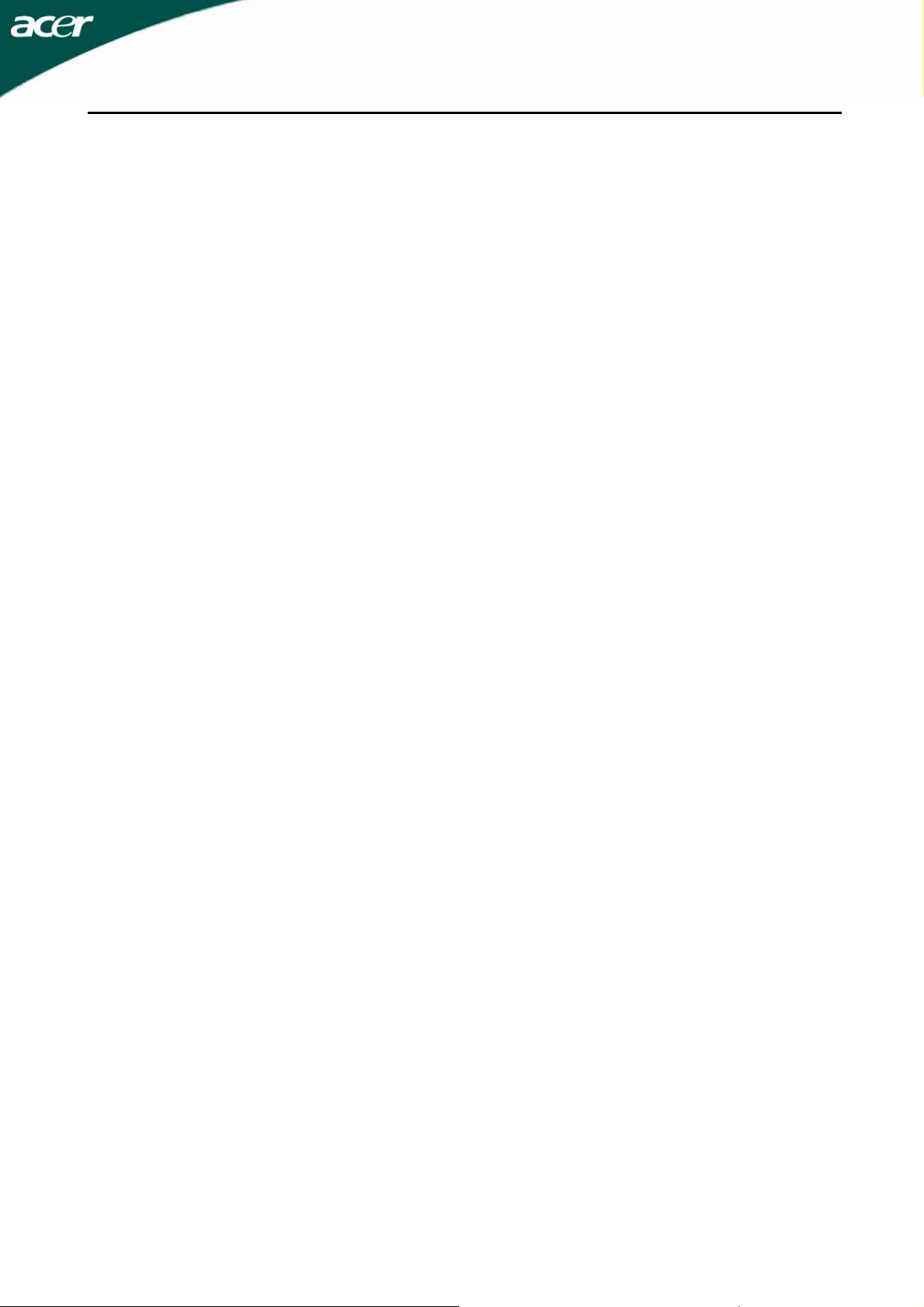
X193HQL
SÄRSKILDA KOMMENTARER OM LCD-BILDSKÄRMAR
Följande symptom är normala för LCD-bildskärmen och tyder inte på några problem.
KOMMENTARER
y På grund av det fluoroscerande ljusets art, kan skärmen flimra när den först används. Slåifrån
strömbrytaren och slå sedan på den igen för att få bort flimret.
y Du kan se aningen ojämn ljusstyrka på skärmen beroende på vilket skrivbordsmönster du använder.
y LCD-skärmen har 99,99 % eller fler effektiva pixlar. Den kan innehĺlla defekter påhögst 0,01 %, t ex
pixlar som saknas eller en pixel SOM ständigt är tänd.
y Beroende på LCD-skärmens art kan en efterbild av föregående skärm bli kvar trots att du bytt bild, om
denna första bild visats i timtal. I sådant fall ĺterställer du skärmen genom att byta bild eller slå ifrån
strömmen nĺgra timmar.
SV -1
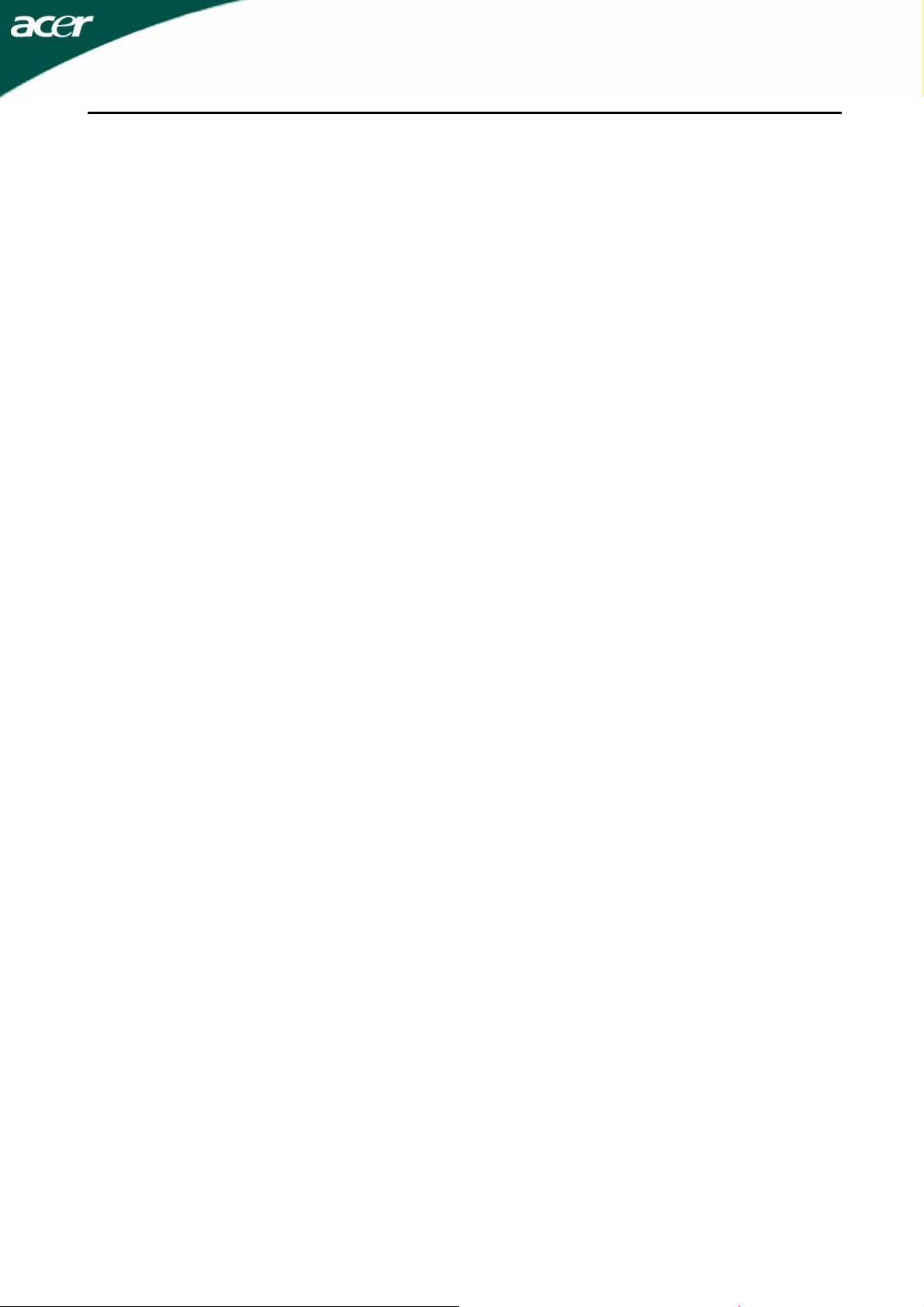
X193HQL
Information för dín säkerhet och komfort
Säkerhetsinstruktioner
Läs dessa instruktioner ordentligt. Behåll detta dokument för framtida referens. Följ alla varningar och
instruktioner som är angivna pĺ produkten.
FÖRSIKTIGHET med tillgänglighet
Försäkra dig om att strömutgången som du ansluter nätkabeln till är lättillgänglig och belägen så nära
utrustningsoperatören som möjligt. När du behöver koppla av strömmen till utrustningen, försäkra dig om att
nätkabeln från nätutgĺngen är urdragen.
Varning
y Använd inte denna produkt i närheten av vatten.
y Placera inte denna produkt på en instabil vagn, ställ eller bord. Om produkten faller, kan den skadas
allvarligt.
y Springor och öppningar är till för ventilation för att försäkra tillförlitlig drift av produkten och att skydda
den frĺn överhettning. Dessa öppningar får inte blockeras eller täckas. Dessa öppningar får aldrig
blockeras genom att placera produkten på en säng, soffa, matta eller några andra liknande ytor.
y Denna produkt får aldrig placeras nära eller över ett element eller värmeventiler, eller i en inbyggd
montering om det inte finns tillräcklig ventilation.
y Skjut aldrig in föremål av något slag in i denna produkt genom öppningar i kabinettet eftersom de kan
komma i förbindelse med farliga spänningspunkter eller kortslutna delar vilket kan resultera i en brand
eller elektrisk chock. Spill aldrig vätska av något slag på eller i produkten.
y För att undvika skada på interna komponenter och för att förebygga batteriläckage, placera inte
produkten på en vibrerande yta.
y Använd aldrig den vid sport eller fysiskt aktivitet, eller någon annan miljö som skulle kunna orsaka
oväntade kortslutningar eller skada rotorutrustning, HDD, Optisk disk, och till och med utsättas för risker
från lithiumbatterier.
Säkerhetslista
Följ dessa instruktioner som har föreslagits av ledande hörselexperter för att skydda din hörsel.
y Öka volymen gradvis tills du kan höra den klart och komfortabelt och utan distorsion.
y Efter att ha ställt in volymnivån, öka den inte efter att dina öron har anpassat dig.
y Begränsa den tid du lyssnar på musik på hög volym.
y Undvik att sätta upp volymen för att blockera oljud fr ĺn omgivningarna.
y Sätt ner volymen om du inte kan höra människor prata i närheten av dig.
SV -2
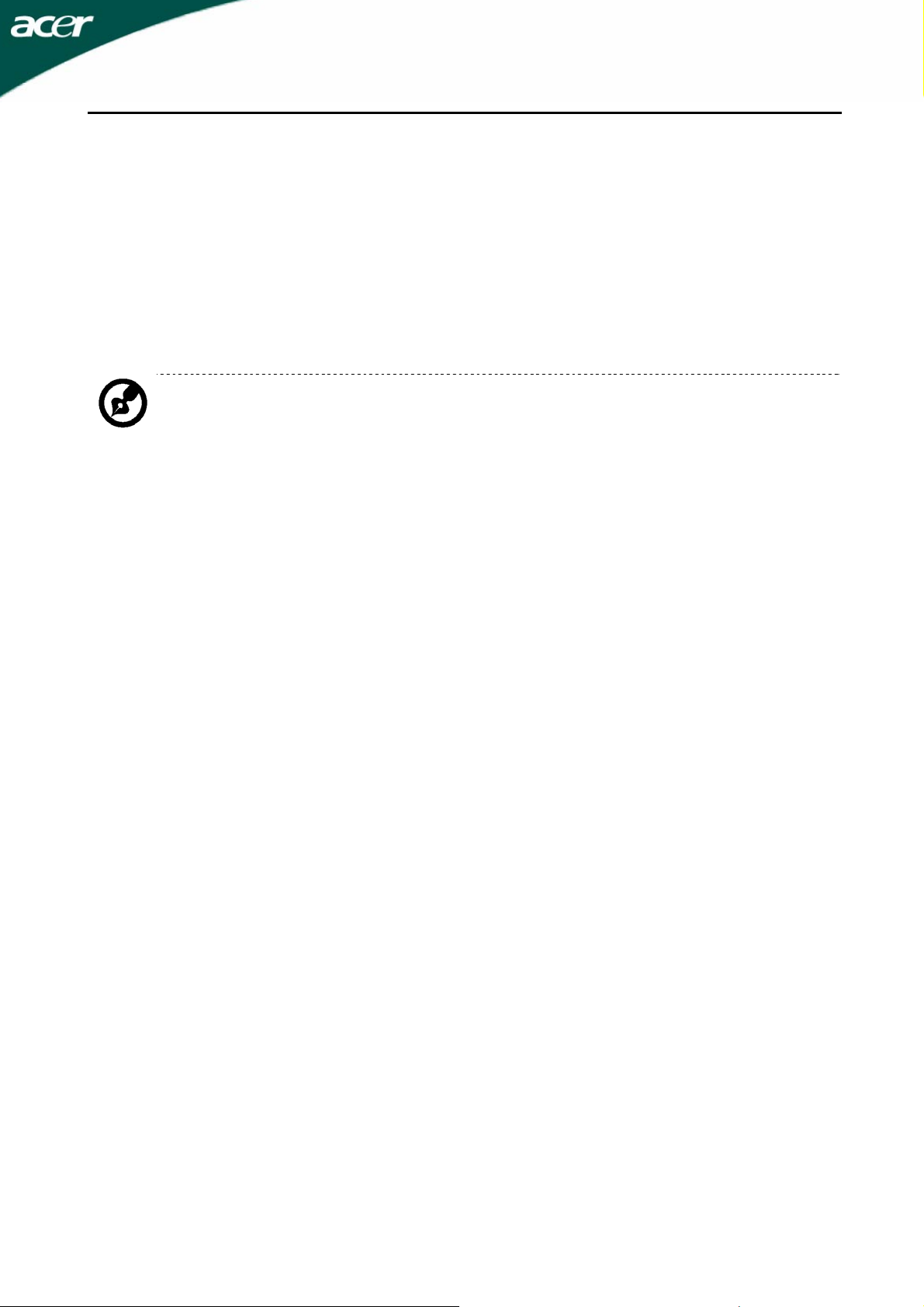
X193HQL
Service på produkten
Försök inte att serva denna produkt själv, eftersom att om du öppnar eller ta bort skydden kan du utsätta dig
för farliga spänningspunkter eller andra risker. Överlämna all service till kvalificerad servicepersonal.
Koppla bort produkten frĺn väggen och låt kvalificerad servicepersonal sköta servicen när:
y natkabeln eller kontakten ar skadad, klippt eller utnott
y vätska har spillts inuti produkten
y produkten har utsatts för regn eller vatten
y produkten har tappats eller höljet har skadats
y produkten visar en tydlig ändring i prestanda, vilket indikerar ett behov av service
y produkten fungerar inte normalt efter att användarinstruktionerna följts
Observera: Justera endast de kontroller som täcks in användarinstruktionerna, eftersom oriktig
justering av andra kontroller kan resultera i skador vilket ofta resulterar i ett omfattande arbete av
en kvalificerad tekniker för att ĺterställa produkten till ursprungsskick.
LCD Pixel-förklaring
LCD-enheten produceras med tillverkningstekniker med hög precision. Trots det, kan en del pixlar ibland fela
eller framträda som svarta eller röda prickar. Detta har ingen effekt på den registrerade bilden och utgör inte
något tekniskt fel.
Tips och information för komfortabel användning
Datoranvändare kan klaga på överansträngning av ögon och huvudvärk efter lång användning. Användare
utsätts också för risk för fysiska skador efter att ha arbetat långa stunder framför datorn. Långa arbetsperioder,
dålig kroppsställning, dåliga arbetsvanor, stress, olämpliga arbetsförhållanden, personlig hälsa och andra
faktorer ökar risken för fysisk skada.
Felaktig datoranvändning kan orsaka karpaltunnelsyndrom, bicepstendinit, tenosynovit eller andra
muskuloskelettala sjukdomar. Följande symptom kan förekomma i händerna, vristerna, armarna, axlarna,
nacken eller ryggen:
y domning eller en brännande eller stickande känsla
y värk, ömhet eller känslighet
y smärta, svullnad eller bultningar
y stelhet eller spändhet
y kyla eller svaghet
Om du har dessa symptom, eller något annat återkommande eller uthålligt obehag och/eller smärta relaterat
till datoranvändning, konsultera en läkare omedelbart och informera ditt företags hälso- och
säkerhetsavdelning.
Följande sektioner ger tips för mer komfortabelt datoranvändande.
Hitta din komfortzon
Hitta din komfortzon genom att justera blickvinkeln på monitorn, använd ett fotstöd, ller höj din sitthöjd för att
uppnå maximal komfort. Observera följande tips:
y avstå från att sitta för länge i samma position
y Undvik att sjunka ihop framåt och/eller luta bakåt
y stå upp och gå omkring regelbundet för att minska spänningen på dina benmuskler
y ta korta pauser för att vila din nacke och dina axlar
y undvik att sträcka dina muskler eller rycka på axlarna
y Installera den externa skärmen, tangentbordet och musen på rätt sätt och inom komfortabelt avstånd
y om du tittar på din monitor mer än dina dokument, placera skärmen i mitten av ditt skrivbord för att
minimera nacksträckningen
SV -3
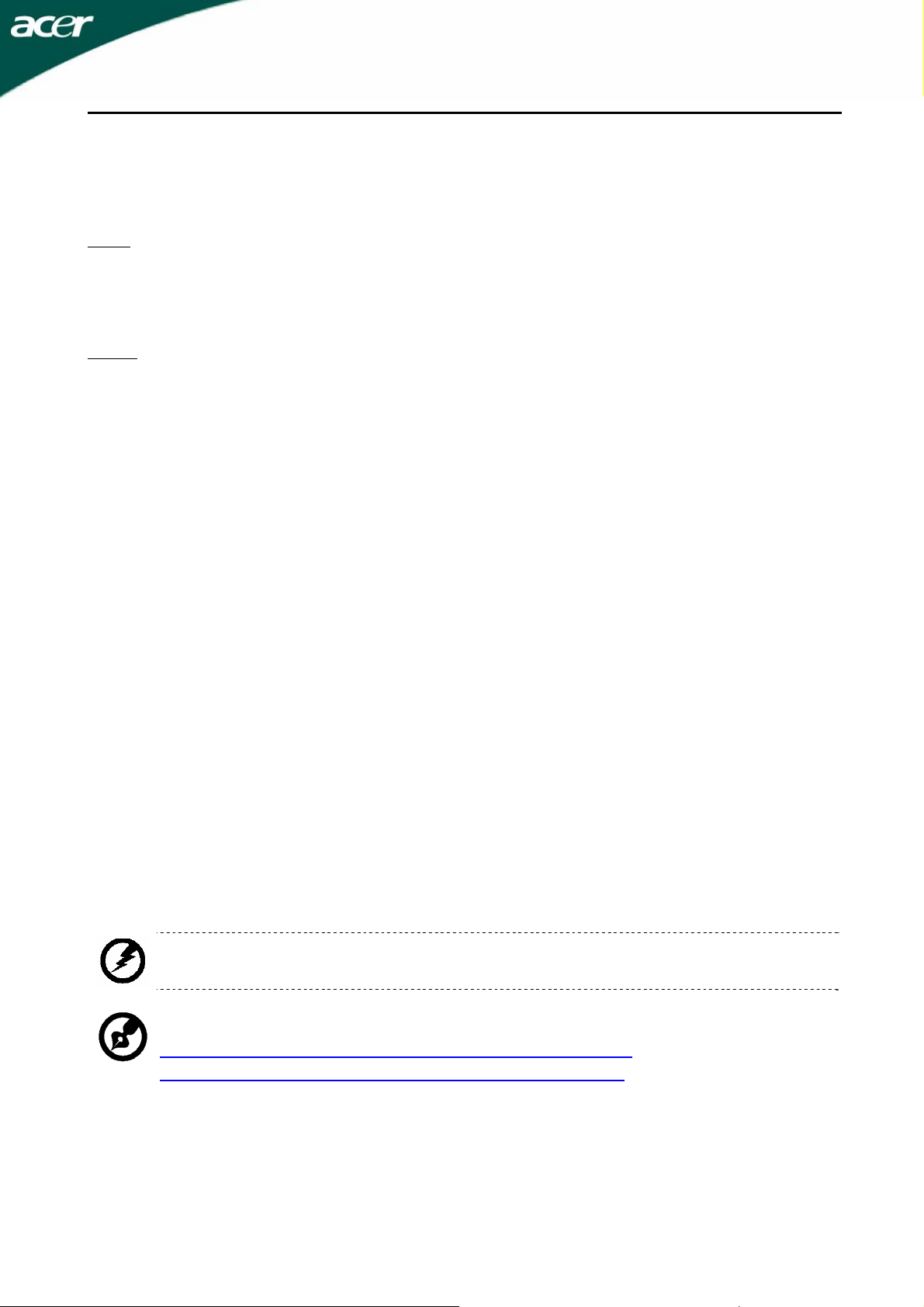
X193HQL
Ta hand om din synförmåga
Långa arbetstider, felaktiga glasögon eller kontaktlinser, blänk, för mycket belysning, dåligt fokuserade
skärmar, små typsnitt och skärmar med låg kontrast kan stressa dina ögon. Följande sektioner ger rĺd om hur
du kan minska belastningen på ögona.
Ögon:
y Vila dina ögon ofta.
y Vila dina ögon regelbundet genom att titta iväg från skärmen och fokusera på en avlägsen punkt.
y Blinka ofta för att undvika att dina ögon torkar ut.
Skärm:
y Håll din skärm ren.
y Ha ditt huvud på en högre nivå än skärmens översida så att du tittar nedåt när du tittar på
skärmens mitt.
y Justera skärmens ljusstyrka och/eller kontrast till en komfortabel nivå för att öka textens läsbarhet
och grafikens klarhet.
y Eliminera blänk och reflektioner genom att:
placera din skärm på ett sådant sätt att sidan är vänd emot ett fönster eller någon ljuskälla
minimera ljuset i rummet genom att använda draperier, persienner eller skärmar
använd arbetsbelysning
ändra skärmens betraktningsvinkel
använd ett blänkreducerande filter
använd ett visir på skärmen, som till exempel en bit kartong som sticker fram från skärmens
topp
y Undvik att justera din skärm till en underlig betraktningsvinkel.
y Undvik att titta på ljusa ljuskällor, som till exempel öppna fönster, under längre tidsperioder.
Utveckla bra arbetsvanor
Utveckla följande arbetsvanor för att göra ditt datoranvändande mer avslappnande och produktivt:
y Ta korta pauser regelbundet och ofta.
y Utför några stretchövningar.
y Andas frisk luft så ofta som möjligt.
y Motionera regelbundet och underhĺll en hälsosam kropp.
Varning! Vi rekommenderar inte att använda produkten på en soffa eller säng. m detta är
oundvikligt, arbeta endast korta perioder, ta regelbundna pauser ch stretcha.
För mer information och hjälp med återvinning, vänligen besök följande
webbsidor: Världsomfattande:
http://www.acer-group.com/public/Sustainability/sustainability01.htm
http://www.acer-group.com/public/Sustainability/sustainability04.htm
SV -4
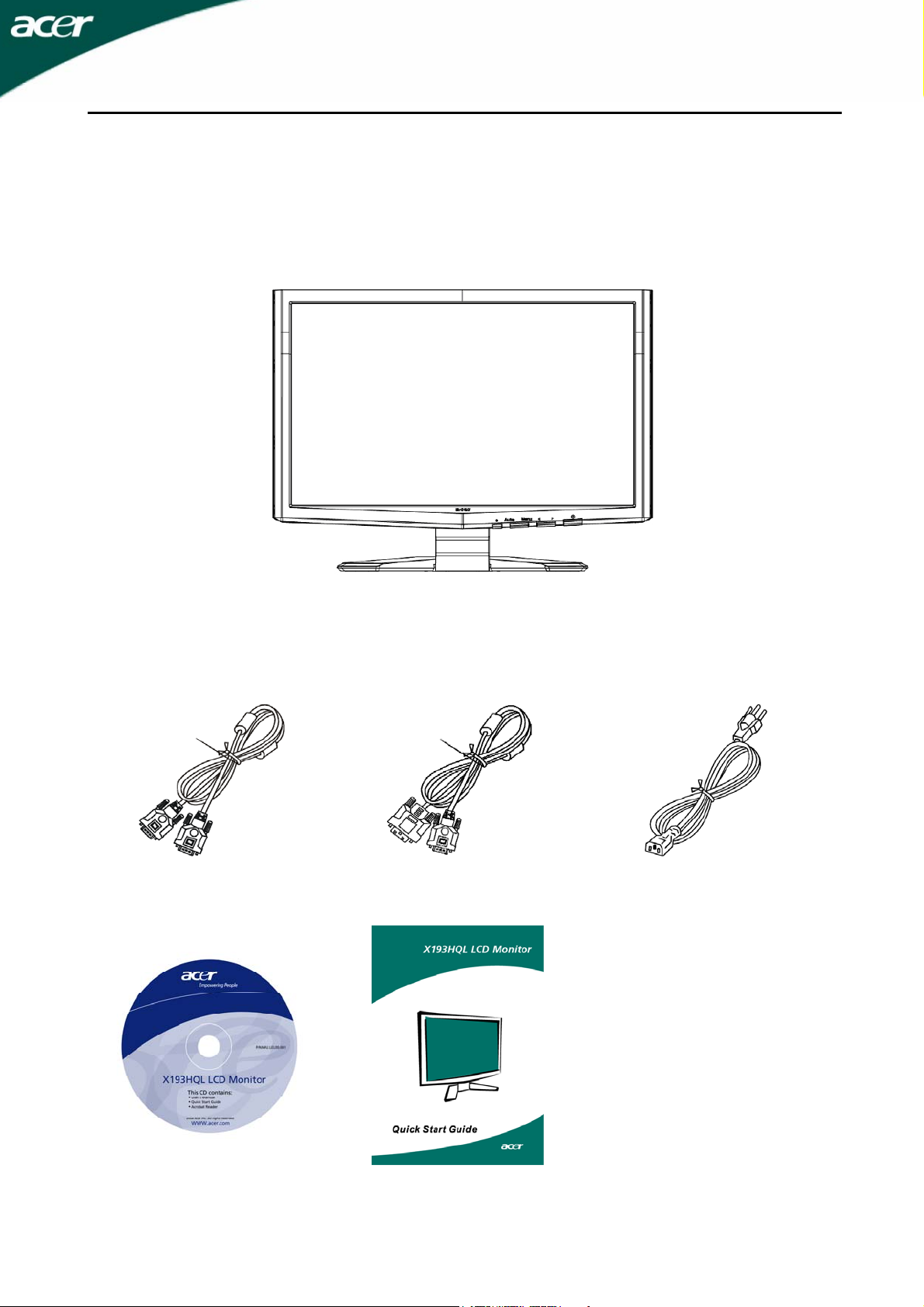
UPPACKNING
Kontrollera att förpackningen innehåller följande artiklar när du packar upp bildskärmen. Spara
förpackningsmaterialen om du i framtiden måste skicka iväg eller transportera bildskärmen.
LCD-bildskarm
X193HQL
D-SUB-kabel DVI-kabel
(endast modell med dubbel ingng )
Användarmanual Instruktioner för snabb installation
Nätsladd
SV -5
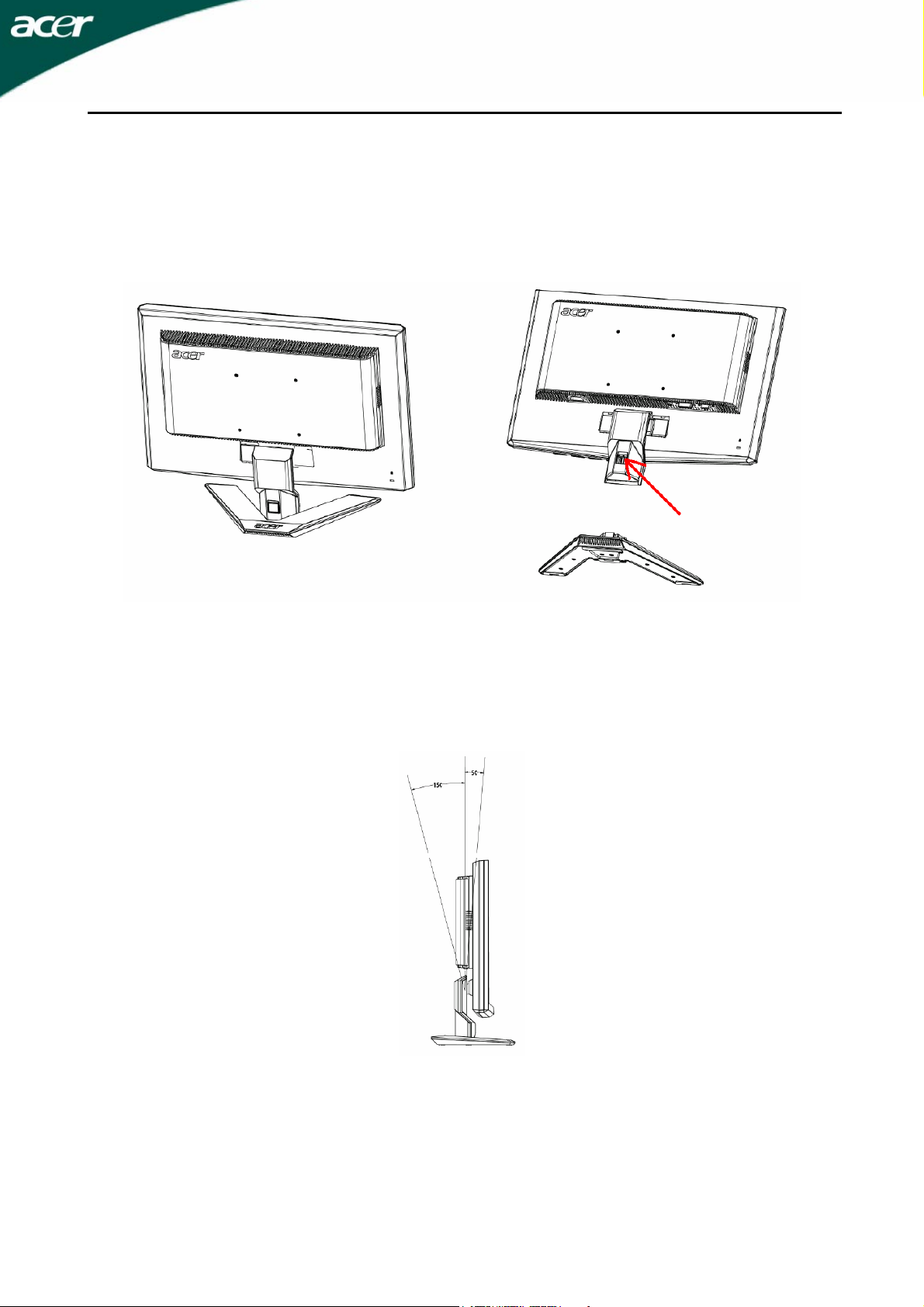
SÄTTA FAST/TA BORT STATIVFOTEN
Montera: Ta bort:
Passa in utlösningsknappen på skärmens undersida
med de korresponderande öppningarna på
nederdelen.
Tryck först ned utlösningsknappen som visat innan du
tar bort nederdelen och följ pilarnas riktning för att ta
bort den.
X193HQL
JUSTERA VISNINGSVINKELN
För optimal visning kan du justera bildskärmens visningsvinkel. Hĺll båda händerna på bildskärmens kanter
enligt nedanstående figur. Bildskärmen kan justeras 15° uppĺt och 5° nedåt enligt pilanvisningarna.
SV -6

X193HQL
Väggmontering (tillval)
För att få tag i en väggmonteringssats, kontakta din lokala återförsäljare. Se instruktionerna som medföljer
basmonteringssatsen.
Skruvhål (100 mm x 100 mm)
* För användning med UL Listed väggmonteringskonsol
SV -7

X193HQL
ANSLUT NÄTSLADDEN
y Kontrollera att nätsladden är av en typ som är godkänd i din region.
y Denna bildskärm har en extern universell strömkälla som möjliggör drift antingen i spänningsomrĺdet
100/120 V AC eller 220/240 V AC. Du behöver inte justera nĺgot.
y Anslut nätsladden till bildskärmens AC-ingång och ett vägguttag.
y För enheter som används vid 120 V AC:
y Använd ett UL-certifierat sladdset, typ SVT-kabel och en kontakt märkt 10 A/125 V.
y För enheter som används vid 220/240 V AC (utanför USA):
y Använd ett sladdset bestående av en H05VV-F-kabel och en kontakt märkt 10 A, 250 V. Sladdsetet ska
vara säkerhetsmässigt godkänd i det land där utrustningen används.
SÄKERHETSANVISNINGAR
y Ställ inte bildskärmen, eller andra tunga föremĺl, på nätsladden för att undvika att den skadas.
y Utsätt inte bildskärmen för regn, fukt eller damm.
y Blockera inte bildskärmens ventilationsöppningar eller springor. Ställ alltid bildskärmen på en plats där
ventilationen är god.
y Ställ inte bildskärmen mot en ljus bakgrund eller där solljus eller andra ljuskällor kan reflekteras mot
bildskärmen. Placera bildskärmen så att den stĺr något under användarens ögonhöjd.
y Var försiktig när du transporterar bildskärmen.
y Undvik att stöta till eller skrapa skärmen, då denna är ömtĺlig.
RENGÖRING AV BILDSKÄRMEN
Följ nedanstående anvisningar vid rengöring av bildskärmen.
y Drag alltid ut kontakten ur vägguttaget innan rengöring.
y Använd en mjuk trasa för att torka av skärmen och höljets framsida och sidor.
SV -8

X193HQL
ENERGISPARANDE LÄGE
Bildskärmen kommer att gå över till energisparande läge (Power Saving) med kontrollsignalen frĺn
displaykontrollern, vilket anges av den gula strömindikatorn.
Läge Strömindikator
På Grön
Strömsparläge Gul
Bildskärmen är kvar i det energisparande läget tills en kontrollsignal avkänns eller tangentbordet eller musen
aktiverats. Återställstiden från aktivt AV till läge PÅ är ca 5 sekunder.
DDC
För att förenkla installationen kan bildskärmen "Plug & Play" med systemet om detta även stöder DDC
protokoll. DDC (Display Data Channel) är ett kommunikationsprotokoll med vilket bildskärmen automatiskt
informerar värdsystemet om dess kapaciteter, t.ex. stödda upplösningar och motsvarande timing.
Bildskärmen stöder DDC2B.
SV -9

ANVISNING AV ANSLUTNINGSPIN
15-Pin Signalkabel till Färgskärm
X193HQL
PIN NO. BESKRIVNING PIN NO. BESKRIVNING
1. Röd 9. +5V
2. Grön 10. Logisk Jord
3. Blå 11. Monitorjord
4. Monitorjord 12. DDC-Seriell Data
5. DDC-återkoppling 13. H-Synk
6. R-Jord 14. V-Synk
7. G-Jord 15. DDC-Seriell Klock
8. B-Jord
SV -10

X193HQL
24-Pin Signalkabel till Färgskärm
PIN Förklaring PIN Förklaring
1. TMDS Data2- 13. TMDS Data3+
2. TMDS Data2+ 14. +5V Strömförsörjning
3.
4. TMDS Data4- 16. `Hot Plug-detekt
TMDS Data 2/4 Sköld
15.
GND (återkoppling för +5V
hsynk.vsynk)
5. TMDS Data4+ 17. TMDS Data0-
6. DDC Klocka 18. TMDS Data0+
7. DDC Data 19. TMDS Data 0/5 Sköld
8. Analog Vertikal Synk 20. TMDS Data5-
9. TMDS Data1- 21. TMDS Data5+
10. TMDS Data1+ 22. TMDS Klocksköld
11. TMDS Data 1/3 Sköld 23. TMDS Klocka+
12. TMDS Data3- 24. DDC TMDS Klocka-
SV-11

Timingtabell
Läge Upplösning
1 VGA 640 x 480 60 Hz
2 VGA 640 x 480 72 Hz
3 VGA 640 x 480 75 Hz
4 MAC 640 x 480 66.66 Hz
5 VESA 720 x 400 70 Hz
6 SVGA 800 x 600 56 Hz
7 SVGA 800 x 600 60 Hz
8 SVGA 800 x 600 75 Hz
X193HQL
9 MAC 832 x 624 74.55 Hz
10 XGA 1024 x 768 60 Hz
11 XGA 1024 x 768 70 Hz
12 XGA 1024 x 768 75 Hz
13 MAC 1152 x 870 75 Hz
14 VESA 1152 x 864 75 Hz
15 VESA 1280 x 960 60 Hz
16 SXGA 1280 x 1024 60 Hz
17 SXGA 1280 x 1024 75 Hz
18 VESA 1280 x 720 60 Hz
19 VESA 1280 x 768 60 Hz
20 VESA 1280 x 768 60 Hz
21 WXGA 1280 x 800 60 Hz
22 WXGA 1366 x 768 60 Hz
SV -12

X193HQL
INSTALLATION
Följ nedanstående steg för att installera bildskärmen med värdsystemet:
Steg
1. 1-1 Anslut videokabeln.
a. Kontrollera att både bildskärmen och datorn är avstängda.
b. Anslut videokabeln till datorn.
1-2 Anslut DVI-kabeln.(endast modell med dubbel ingång)
a. Kontrollera att både bildskärmen och datorn är avstängda.
b. Anslut ena änden av 24-stifts DVI-kabeln till bildskärmens baksida och anslut den andra änden till
datorns DVI-port.
2. Anslut nätsladden.
Anslut nätsladden till bildskärmen och därefter till ett jordat AC-uttag.
3. Sätt på bildskärmen och datorn.
Sätt först på bildskärmen och därefter datorn.
Detta är mycket viktigt.
4. Se kapitlet om felsökning om bildskärmen fortfarande inte fungerar ordentligt för att ta reda på vad
som kan vara problemet.
SV -13

X193HQL
ANVÄNDARKONTROLLER
Kontroller på frontpanelen
1. Strömbrytare:
För att sätta PÅ eller stänga AV bildskärmen.
2. Strömindikator:
Tänds för att visa att strömmen är PÅ.
3. Empowering (bemyndiga)/Avsluta
1) När OSD-menyn är aktiv fungerar denna knapp som AVSLUTA (AVSLUTA OSD-meny).
2) När bildskärmsmenyn är stängd, tryck på denna knapp för att välja scenarioläge.
4. Knapp för autojustering / Avsluta:
1) När OSD-menyn är aktiv fungerar denna knapp som AVSLUTA (AVSLUTA OSD-meny).
2) När OSD-menyn är inaktiv, kan du trycka på denna knapp i minst 2 sekunder för attaktivera funktionen för
autojustering.Funktionen för autojustering används för att ställa in horisontell position, vertikalposition, klocka
och fokus.
5. < / >:
Tryck på < eller > för att välja önskad funktion.
Tryck på < eller > för att ändra inställningar för den aktiva funktionen.
6. MENY / ENTER:
Aktivera OSD-menyn när OSD är AV eller aktivera/inaktivera justeringsfunktion när OSD är PÅ.
SV -14

X193HQL
SÅ HÄR ÄNDRAR DU INSTÄLLNINGAR
1. Tryck på MENY-knappen för att aktivera OSD-fönstret.
2. Tryck på < eller > för att välja önskad funktion.
3. Tryck på MENY-knappen för att välja den funktion du vill justera.
4. Tryck på < eller > för att ändra inställningar för den aktiva funktionen.
5. För att avsluta och spara väljer du funktionen avsluta. Om du vill justera någon mer funktion upprepar du
steg 2-4.
y OSD-meny för P/X-serie
När användaren trycker på knappen “MENU” på frontpanelen
A. Acer eColor Management
Om posten “Acer eColor Management” är vald, visas OSD-menyn“Acer eColor”.
B. USER
Om posten “USER” (användare) är vald, visas standard-OSD-menyn.
I. endast modell med analog ingång II.endast modell med dubbel ingång
SV -15

JUSTERA BILDEN
Beskrivning av funktionskontrollindikatorer
A. Acer eColor Management
X193HQL
Ikon på
huvudmeny
B. USER
Ikon på
huvudmeny
undermeny
Ikon på
undermeny
Ikonpå
N/A Användarläge
N/A Text
N/A Standard
N/A Grafik
N/A Film
Post på
undermeny
Post på
undermeny
Beskrivning
Användardefinierade inställningar. Inställningarna kan finjusteras
efter förhållandena enligt användarens behov
Optimal balans mellan ljusstyrka och kontrast, vilket förebygger
överansträngda ögon. Det bekvämaste sättet att läsa text på
skärmen
Standardinställningar. Anpassat till den inbyggda skärmens
prestanda
Ger skarpare färger och framhäver små detaljer. Bilder och foton
visas med högre färgintensitet och detaljrikefom
Visar rörliga scener med högsta möjliga detaljskäpa. Ger
imponernade tydlighet även vid otillräckliga ljusförhållaanden
Beskrivning
Kontrast Justerar kontrasten mellan skärmbildens förgrund och bakgrund.
Kontrast Justerar kontrasten mellan skärmbildens förgrund och bakgrund.
ACM Justerar bildklocka (endast tillgängligt I analogt läge).
Ljusstyrka Justerar ljusstyrka för skärmbildens bakgrund.
Fokus Justerar bildklocka (endast tillgängligt I analogt läge).
SV -16

Ikon på
huvudmeny
Ikon på
undermeny
X193HQL
Post på
undermeny
H. Position Justerar bildfokus (endast tillgängligt I analogt läge).
Beskrivning
N/A Warm Ställer in färgtemperaturen på varmt vitt.
N/A Kall Ställer in färgtemperaturen på kallt vitt.
N/A English
N/A
N/A Deutsch
N/A Français
N/A Español
N/A Italiano
N/A
N/A
N/A Suomi
V. Position Justerar bildfokus (endast tillgängligt I analogt läge).
Användare/- Röd
Användare/- Grön
Användare/- Grön
繁體中文
简体中文
日本語
Justerar röd/grön/blå intensitet.
Val mellan flera språk.
N/A Nederlands
N/A Русский
H. Position Justerar bildens horisontella position.
V. Position Justerar bildens vertikala position.
OSD Timeout Justerar OSD-timeout.
N/A
N/A
N/A DDC/CI Sätt PÅ/stäng AV DDC/CI-stöd
N/A Information
N/A Återställ
Inmatningskälla Välj inmatningssignal från D-Sub eller DVI-D eller HDMI.
Bredbildsläge
MEA version OSD only
Välj inställningen bredbildsläge för fullskärm,
bildkvotsförhållande eller 1:1 läge.
Visa upplösning, H/V frekvens och ingångsport för aktuell
ingångstiming.
Rensar ut förändringar i autokonfiguration och sätter
färgtemperaturen till varm.
N/A Avsluta Spara användarjustering och stäng OSD.
SV -17

Acer eColor Management, skärmmeny
X193HQL
Användarläge
Te xt
Standard
Grafik
Film
Bruksanvisning
Acer eColor Management
Steg 1:Tryck på ” Kappen
scenariolägena.
Steg 2:Tryck på “<” eller “>” för att välja läge
Steg 3:Tryck på “knappen Auto” för att bekräfta valt läge och köra Auto Adjust (Autojustera)
” för att öppna skärmmenyn för Acer eColor Management och komma åt
Funktioner och fördelar
Läge Funktioner Fördel
Standard
Text
Standardinställningar Anpassat till den inbyggda skärmens prestanda
Optimal balans mellan ljusstyrka och
Det bekvämaste sättet att läsa text på skärmen
Grafik
Film
Användarläge
kontrast, vilket förebygger överansträngda
ögon
Ger skarpare färger och framhäver små
detaljer
Visar rörliga scener med högsta möjliga
detaljskärpa
Användardefinierade inställningar Inställningarna kan finjusteras efter
Bilder och foton visas med högre färgintensitet
och detaljrikedom
Ger imponerande tydlighet även vid otillräckliga
ljusförhållanden
förhållandena enligt användarens behov
SV -18

X193HQL
FELSÖKNING
Kontrollera nedanstående felsökningslista för att se om du själv kan ta reda på problemet, innan du skickar in
LCD-bildskärmen för service.
(VGA Mode)
Problems Nuvarande status Möjlig åtgärd
Ingen bild
Avvikandebild
(DVI Mode)
Strömindikatorn PÅ
Strömindikator AV
Strömindikatorn lyser gul
Suddig bild
Bild saknas, är inte centrerad
eller har fel storlek.
y Justera ljusstyrkan och kontrasten till max eller återställ
till standardparametrar med OSD.
y Kontrollera strömbrytaren.
y Kontrollera att nätsladden är ansluten till bildskärmen.
y Kontrollera att videosignalkabeln är ansluten på
bildskärmens baksida.
y Kontrollera att strömmen till datasystemet är PÅ.
y Kontrollera om grafikadapterns specifikation och
bildskärmen är kompatibla vilket kan orsaka att
ingångssignalens frekvens störs.
y Justera UPPLÖSNING, KLOCKA, KLOCKFAS, H-LÄGE
och V-LÄGE med signaler som inte är standard med
OSD.
y Välj en annan upplösning eller annan vertikal
uppdateringstid om skärmbilden är för liten med OSD.
y Vänta några sekunder efter skärmbildsjustering innan du
byter eller kopplar bort signalkabeln eller stänger AV
bildskärmen.
Problem Nuvarande status Möjlig åtgärd
Strömindikatorn PÅ
Strömindikator AV
Ingen bild
y Justera ljusstyrkan och kontrasten till max. eller återställ
till standardparametrar med OSD.
y Kontrollera strömbrytaren.
y Kontrollera att nätsladden är ansluten till bildskärmen.
y Kontrollera att videosignalkabeln är ansluten på
Strömindikatorn lyser gul
bildskärmens baksida.
y Kontrollera att strömmen till datasystemet är PÅ.
SV -19

Declaration of Conformity
We,
Acer Incorporated
8F, 88, Sec. 1, Hsin Tai Wu Rd., Hsichih, Taipei Hsien 221, Taiwan
Contact Person: Mr. Easy Lai, E-mail: easy_lai@acer.com.tw
And,
Acer Europe SA
Via Cantonale, Centro Galleria 2 6928 Manno Switzerland
Hereby declare that:
Product: LCD Monitor
Trade Name: Acer
Model Number: X193HQL
SKU Number: X193HQLxxxxxx (“x” = 0~9, a ~ z, or A ~ Z)
8F, 88, Sec. 1, Hsin Tai Wu Rd., Hsichih
Acer Incorporated
Taipei Hsien 221, Taiwan
Tel : 886-2-2696-1234
Fax : 886-2-2696-3535
Is compliant with the essential requirements and other relevant provisions of the following EC directives, and
that all the necessary steps have been taken and are in force to assure that production units of the same
product will continue comply with the requirements.
EMC Directive 2004/108/EC as attested by conformity with the following harmonized
standards:
-. EN55022, AS/NZS CISPR22 Class B.
-. EN55024
-. EN61000-3-2, Class D
-. EN61000-3-3
Low Voltage Directive 2006/95/EC as attested by conformity with the following harmonized
standard:
-. EN60950-1
RoHS Directive 2002/95/EC on the Restriction of the Use of certain Hazardous Substances in
Electrical and Electronic Equipment:
-. The maximum concentration values of the restricted substances by weight in
homogenous material are:
Lead 0.1% Polybrominated Biphenyls (PBB’s) 0.1%
Mercury 0.1% Polybrominated Diphenyl Ethers
Hexavalent
Chromium
Directive 2005/32/EC of the European Parliament and of the Council with regard to Eco-design Requirements.
0.1% Cadmium 0.01%
(PBDE’s)
0.1%
Year to begin affixing CE marking 2009.
_______________________________ Aug. 25, 2009
Easy Lai /Manager Date
Regulation, Acer Inc.
SV -20

Acer America Corporation
333 West San Carlos St., San Jose
CA 95110, U. S. A.
Tel : 254-298-4000
Fax : 254-298-4147
www.acer.com
Federal Communications Commission
Declaration of Conformity
This device complies with Part 15 of the FCC Rules. Operation is subject to the
following two conditions: (1) this device may not cause harmful interference,
and (2) this device must accept any interference received, including
interference that may cause undesired operation.
The following local Manufacturer /Importer is responsible for this
declaration:
Product:
Model Number: X193HQL
SKU Number:
(“x” = 0~9, a ~ z, or A ~ Z)
Name of Responsible Party: Acer America Corporation
Address of Responsible
Party:
Contact Person: Acer Representative
Phone No.: 254-298-4000
Fax No.: 254-298-4147
LCD Monitor
X193HQLxxxxxx
333 West San Carlos St.
San Jose, CA 95110
U. S. A.
SV -21
